- Kunskapsbas
- CRM
- Register
- Hantera typer av indexsidor och flikar
TestversionHantera typer av indexsidor och flikar
Senast uppdaterad: 7 oktober 2025
På objektindexsidor kan du konfigurera visualisering och poster som visas för dina HubSpot-definierade och anpassade objekt. Med visningstyper kan du välja hur du vill visa dina poster (t.ex. tabell eller tavla). Med vyflikar kan du filtrera efter de poster du behöver och sortera dem efter egenskapsvärde (t.ex. senast skapade kontakter).
Observera: ditt konto kan använda personliga namn för varje objekt (t.ex. konto istället för företag). I detta dokument hänvisas till objekt med deras HubSpot-standardnamn.
Läs mer om hur du konfigurerar dina vyflikar.
Hantera visningstyper
Du kan byta vytyper beroende på dina behov. Du vill till exempel se en tabell över dina ägda kontakter sorterade efter senaste engagemangsdatum.
Så här byter du visningstyp:
- Navigera till dina poster.
- Klicka på knappen för visningstyp och välj sedan en visningstyp:
- Tabellvy: en layout med kolumner och rader. Kolumnerna är egenskaper och raderna är deras värden.
- Board view: en kortbaserad layout som är organiserad efter pipelinefas.
- Rapportvy: en rapportlayout med ett enda objekt och flera visningsalternativ.
- Kalendervy: en layout som är organiserad efter tid och datum.
- Gantt: en tidslinjevy med datapunkter som representerar poster och uppgifter.
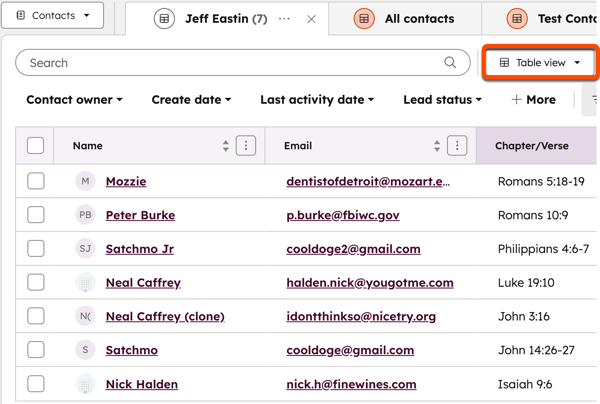
Använd typen tabellvy
Du kan hantera poster och redigera egenskapsvärden i bulk i tabellvyn. Du kan till exempel använda vyfliken Ej tilldelade poster för att visa alla poster som inte har någon ägare, välja flera och tilldela dem i bulk.
Så här konfigurerar du tabellvyn:
- Navigera till dina poster.
- Välj en vyflik.
- Klicka på knappen för visningstyp och välj sedan Tabellvy.
- Klicka på ikonen settingsIcon configure bredvid knappen för visningstyp för att expandera anpassningspanelen.

- I den högra panelen konfigurerar du följande:
- Paginering: ange standardantalet poster som visas för tabellvyn. Detta gäller för tabellvyn över objekt.
- Radhöjd: ställ in standardradhöjden som visas för tabellvyn. Detta gäller för tabellvyn över objekt.
- Zebrarandning: ställ in alternativ radrandning.
Villkorlig markering
För att ställa in villkorlig markering:
- Navigera till dina poster.
- Välj en vyflik.
- Klicka på knappen för visningstyp och välj sedan Tabellvy.
- Klicka på ikonen med tre vertikala prickar i en kolumn av typen nummeregenskap (t.ex. Belopp på en dealindexsida) och välj Lägg till villkorlig markering.
- Välj en färgstil i popup-rutan.
- Klicka på Tillämpa.
 Så här redigerar eller tar du bort villkorlig markering:
Så här redigerar eller tar du bort villkorlig markering:
- Navigera till dina poster.
- Välj en vyflik.
- Klicka på knappen för visningstyp och välj sedan Tabellvy.
- Klicka på ikonen med tre vertikala prickar i en kolumn av typen nummeregenskap (t.ex. Belopp på en dealindexsida) och välj Redigera villkorlig markering.
- Välj en färgstil i popup-rutan.
- Klicka på Tillämpa.
- Om du vill ta bort markeringen klickar du på Ta bort.
Läs mer om hur du anpassar kolumnerna i tabellvyn eller massredigerar poster.
Använda typen av bordsvy
Du kan hantera poster och redigera egenskapsvärden i kortvyn Board. I den här vyn kan du visualisera dina data efter steg i en pipeline. För kontakter och företag är detta egenskapenLifecycle stage. Beroende på vilket objekt du tittar på visas olika filteralternativ.
Så här anpassar du kortvyn:- Navigera till dina poster.
- Välj en vyflik.
- Klicka på knappen Vistyp och välj sedan Styrelsevy.
- Bredvid knappen för visningstyp klickar du på ikonen settingsIcon configure för att expandera anpassningspanelen.

- I den högra panelen:
- Klicka på rullgardinsmenyn Kolumngrupperingar och välj sedan en egenskap.
- Klicka på rullgardinsmenyn Visa kolumner och välj sedan de alternativ som ska visas på tavlan (t.ex. visa/dölja användare om du använder egenskapen Kontakta ägare ).
- I avsnittet Kortinställningar klickar du på rullgardinsmenyn Redigera och väljer sedan ett alternativ för att anpassa visningen av tavlans kort.
Använda typen rapportvy
Du kan visualisera dina poster med hjälp av rapportvyn. Du kan konfigurera rapportens diagram, egenskaper, dimensioner, jämförelse och sortering. Du vill t.ex. se ett stapeldiagram över din vyflik uppsökande kontakter grupperad efter livscykelstadium och jämfört med året innan.
Som standard visar rapporten ett horisontellt stapeldiagram med x-axeln ett antal [objekt]-egenskaper (t.ex. antal kontakter) sammanfattade efter pipeline (t.ex. livscykelstadium för kontakter eller företag).
Så här anpassar du rapportvyn:
- Navigera till dina poster.
- Välj en vyflik.
- Klicka på knappen Vistyp och välj sedan Rapportvy.
- Klicka på konfigureringsikonen settingsIcon bredvid knappen för visningstyp för att expandera anpassningspanelen.

- På fliken Diagram kan du anpassa följande:
- Diagramtyp: välj den visuella visningstypen (t.ex. horisontell stapel, KPI, linje).
- Egenskap: välj den viktigaste datapunkten för rapporten och aggregeringen, t.ex. summa. Du kan lägga till upp till fyra egenskaper totalt.
- Dimension: välj en egenskap för att gruppera dina data. Du har t.ex. ett horisontellt stapeldiagram som visar Antal affärer. Välj Deal Stage som dimension för att visa det på y-axeln.
- Uppdelning efter: välj en egenskap för att färgkoda din rapportuppdelning.
- På fliken Avancerat kan du anpassa följande:
- Jämfört med: välj den tidsperiod som ska jämföras (t.ex. i år med förra året).
- Sortera efter: välj den egenskap eller dimension som rapporten ska sorteras efter.
Använda typen kalendervy
Du kan visa poster i dag-, vecko- eller månadsformat baserat på en datumegenskap. Du kan t.ex. konfigurera kalendern så att den visar kontakter grupperade efter egenskapen Datum för nästa aktivitet för att visa din kommande uppsökande verksamhet.
Så här använder du kalendervyn:
- Navigera till dina poster.
- Välj en vyflik.
- Klicka på knappen för visningstyp och välj sedan Kalendervy.
- Bredvid knappen för visningstyp klickar du på ikonen settingsIcon configure för att öppna panelen för kalenderinställningar.

- Klicka på rullgardinsmenyn Kalenderkonfiguration och välj en egenskap.
- Klicka på reglaget Helger för att aktivera eller inaktivera visningen av helger i kalendern.
- När du är klar klickar du på X.
- Om du använder en anpassad vyflik klickar du på Spara för att spara ändringarna.
- Längst upp i tabellen kan du hantera följande:
- Kalenderzoom: klicka på rullgardinsmenyn Månad och välj en tidsram (t.ex. dag, vecka).
- Kalendernavigering: klicka på pilarna för historik eller framtid för att navigera per tidsenhet (t.ex. om du väljer vecka går du en vecka framåt). Klicka på Idag för att centrera om till dagens datum.
- Klicka på ikonen Stäng för att dölja det vänstra sidofältet.
- Klicka på namnet på en post i kalendern för att öppna den i den högra förhandsgranskningspanelen.
Använda vyn gantt typ
Prenumeration krävs En Starter-, Professional- eller Enterprise-prenumeration krävs för att använda vyn Gantt.
Du kan visa tidslinjer för projekt, affärer och serviceposter tillsammans med deras associerade uppgifter med vyn gantt. Du kan till exempel visa hur länge avtal har varit öppna baserat på deras skapande- och stängningsdatum.
Så här använder du vyn gantt:
- Navigera till projekt, affärer eller tjänster:
- I ditt HubSpot-konto navigerar du till CRM > Projekt.
- I ditt HubSpot-konto navigerar du till CRM > Affärer.
- Klicka på knappen för visningstyp och välj sedan Gantt-vy.
- Längst upp i tabellen kan du hantera följande:
- Tidslinjezoom: klicka på rullgardinsmenyn för datum och välj sedan ett värde för att justera tidslinjens omfattning (t.ex. dagar, veckor, månader).
- Tidslinjenavigering: klicka på leftIcon historiska eller rightIconframtida pilar för att bläddra horisontellt över tidslinjen. Du kan också använda tangentbordets piltangenter eller styrplattan. Klicka på Idag för att centrera om till dagens datum.
- Uppgiftsfilter: klicka på rullgardinsmenyn Uppgiftsstatus och välj sedanalternativ för att endast visa vissa uppgifter på tidslinjen (t.ex. visa endast pågående uppgifter).
- Håll muspekaren över namnet på en post och klicka sedan på plusikonen för att lägga till en uppgift. Uppgiften visas automatiskt på tidslinjen.
- Håll muspekaren över namnet på en post och klicka sedan på rightIcon expandera för att visa de tillhörande uppgifterna. Om uppgifterna redan visas klickar du på dropdownIcon collapse för att dölja de tillhörande uppgifterna.
- Håll muspekaren över en uppgift och klicka sedan på successIcon complete för att slutföra uppgiften.
- Håll muspekaren över en tidslinje och klicka sedan på och dra en slutpunkt för att ändra start- eller slutdatum. Dina ändringar kommer att sparas automatiskt.
- Klicka på en tidslinjemarkering för att öppna posten eller uppgiften i sidofältet för förhandsgranskning.

Flikar för hantering av vyer
Konfigurera en vyflik från början
Så här skapar du en vyflik:
- Klicka på ikonen Lägg till och välj sedan Skapa ny vy.
- Välj en typ av vy (t.ex. tabell).
- Ange ett namn och klicka sedan på ikonen successIcon confirm.
- Konfigurera snabbfilter, om så önskas.
- Konfigurera avancerade filter, om så önskas.
- Klicka på ikonen verticalMenuIcon med tre vertikala prickar i en befintlig kolumn för att sortera, frysa eller lägga till en kolumn.
- När du är klar klickar du på Spara.
Redigera en befintlig vyflik
När du har skapat en vyflik kan du redigera den tillsammans med andra åtgärder, t.ex. byta namn på den eller hantera de filter som används.
Så här redigerar du de filter som används:
- Klicka på den vyflik som du vill redigera.
- Klicka på Filter för att visa snabba och avancerade filteralternativ.
- Klicka på Avancerade filter. Du kan också använda snabbfiltren ovanför tabellen (t.ex. Kontaktägare).
- Klicka på Redigera filter i den högra panelen och konfigurera sedan önskade filter.
- Klicka på X längst upp till höger.
- När du är klar klickar du på Spara.
Så här ändrar du fliken Visa:
- Klicka på den vyflik som du vill redigera.
- Klicka på ikonen verticalMenuIcon med tre vertikala prickar. Du bör se följande alternativ:
- Byt namn på
- Klona
- Hantera delning
- Ta bort
- Klicka och dra för att ändra ordningen på fliken.
- Klicka på Redigera kolumner längst upp i tabellen för att lägga till eller ta bort kolumner i klump.
- När du är klar klickar du på Spara.